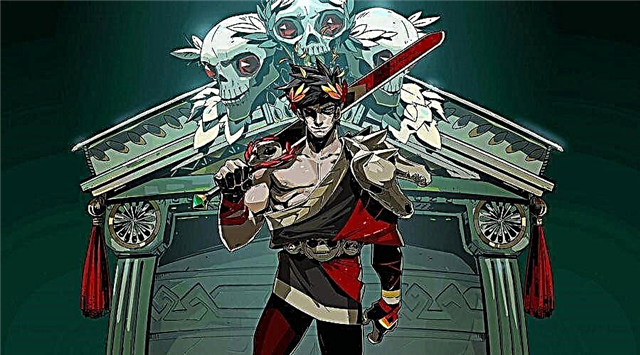في يوليو 2020 ، أجرى مطورو لعبة Counter-Strike: Global Offensive (CS: GO) عددًا من التغييرات.
في سلسلة من التحديثات ، أدخلت Valve "الوضع الموثوق به" ، وهي ميزة تمنع برامج الطرف الثالث من التفاعل مع اللعبة. تم تصميم الوضع لمكافحة الغشاشين على خوادم VAC المحمية ويتم تمكينه افتراضيًا.
للأسف ، أدرك منشئو محتوى CS: GO أنهم لا يستطيعون بث اللعب عبر OBS مع تمكين وضع الثقة. وفقًا لـ Valve ، تم اتخاذ قرار عدم إدراج برامج معينة في القائمة البيضاء مثل OBS لأن "التطبيقات البريئة غالبًا ما تكون ناقلًا للغش الذي يستخدمها للاستخدام في CS: GO." يوجد حاليًا خياران لمنشئي المحتوى الذين يتطلعون إلى بث تحديثات اللعبة التالية على Valve.
كيفية دفق CSGO مع تمكين وضع الثقة
كما ذكرنا سابقًا ، يتم إطلاق CS: GO في وضع موثوق عند إطلاقه. يجب على أولئك الذين يريدون البث في الوضع الموثوق به الانتقال مباشرة إلى المصدر - OBS.
الخطوة 1. افتح OBS
الخطوة 2. ابحث عن المشهد الخاص بك ومصادر CS: GO
في OBS Studio 25.0.4 ، تكون المواقع الافتراضية للمشاهد والمصادر في أسفل اليسار.
الخطوة 3: أضف مصدر التقاط الصورة بالنقر فوق الرمز "+" في حقل المصادر. يمكنك إضافة مصدر التقاط صورة موجود أو إنشاء مصدر جديد.
الخطوة 4. بعد إضافة مصدر الالتقاط ، انقر فوق "موافق". ستظهر نافذة جديدة ، انقر فوق "موافق" مرة أخرى. سوف يلتقط OBS الآن أي نافذة أو تطبيق مفتوح على سطح المكتب ، بما في ذلك CS: GO.
يسمح دفق التقاط الشاشة للمستخدمين بالبث مع تمكين الوضع الموثوق به. تجدر الإشارة إلى أن هناك العديد من الجوانب السلبية لاستخدام التقاط الصور لتدفق CS: GO ، بما في ذلك قطرات FPS وتأخر الإدخال. استمر في القراءة لتتعلم كيفية دفق CS: GO عبر OBS دون التقاط صورة واستخدام خيارات التشغيل.
كيفية البث بدون التقاط الصور في OBS
بعد ذلك ، سنلقي نظرة على كيفية دفق CS: GO من خلال تغيير خيارات تشغيل اللعبة. إذا كنت من هواة البث ولا ترغب في تغيير مشاهدهم ومصادرهم ، فمن المحتمل أنك قمت بإيقاف تشغيل الوضع الموثوق به تمامًا. يعد هذا خيارًا قابلاً للتطبيق لأنه ، على أي حال ، لا يفصل الوضع الموثوق به بين قوائم الانتظار الموثوقة وغير الموثوق بها ولا يضمن عامل ثقة أقل. ومع ذلك ، سيتعين عليك تعطيل الوضع الموثوق به في كل مرة تبدأ فيها اللعبة.
قد يكون هذا محبطًا جدًا وقد تنسى في بعض الأحيان. لحسن الحظ ، يوجد حل سريع لا يستغرق سوى بضع ثوانٍ.
الخطوة الأولى. قم بالوصول إلى خيارات تشغيل CS: GO بالنقر بزر الماوس الأيمن على العنوان في مكتبة Steam واختيار خصائص.
الخطوة 2. بعد ظهور نافذة الخصائص ، انتقل إلى خيارات بدء التشغيل عن طريق تحديد تعيين خيارات بدء التشغيل. اكتب أو انسخ والصق "-allow_third_party_software" في مربع النص وانقر على "موافق".
تؤدي إضافة أمر خيارات التشغيل هذا إلى بدء تشغيل CS: GO في الوضع "العادي" (غير الموثوق) ويسمح لـ OBS بتسجيل اللعبة باستخدام Game Capture. تذكر أن هذا يعني أن الوضع الموثوق به معطل. ومع ذلك ، لا يوجد فرق كبير بين قوائم الانتظار الموثوقة والعادية.
ما الطريقة التي تختارها لدفق Counter-Strike: Global Offensive؟ اسمحوا لنا أن نعرف في التعليقات أدناه!